Crie grupos de compartilhamento para salvar as permissões que um usuário ou um grupo de usuários deve ter para poder reutilizá-las em outro itens.
Criar um grupo de compartilhamento
Você pode criar grupos de compartilhamento para usuários individuais ou para todos os usuários de um curso ou grupo em particular. É possível ter vários grupos de compartilhamento com os mesmos usuários e que se aplicam a situações diferentes. Por exemplo, você poderia criar grupos de compartilhamento chamados Comentário, e Editar e Analisar, e compartilhá-los com o mesmo grupo de colegas. Você usaria o primeiro grupo de compartilhamento com itens sobre os quais deseja coletar comentários gerais e o segundo com itens com os quais outras pessoas devem colaborar ou analisar em detalhes.
Uma organização, um departamento ou um curso também pode configura grupos de compartilhamento e compartilhá-los com você. Os grupos de compartilhamento compartilhados com você são opcionais (você pode escolher se quer ou não aplicá-los a itens específicos) ou automáticos (você deve usá-los). Grupos compartilhados automaticamente podem estar visíveis (aparecendo na área Grupos de Compartilhamento) ou ocultos (as informações sobre o grupo não estão disponíveis para você).
- Na barra de navegação, clique em ePortfolio.
- Na navegação da ferramenta, clique em Grupos de compartilhamento > Novo grupo de compartilhamento.
- Insira um Nome para seu grupo de compartilhamento.
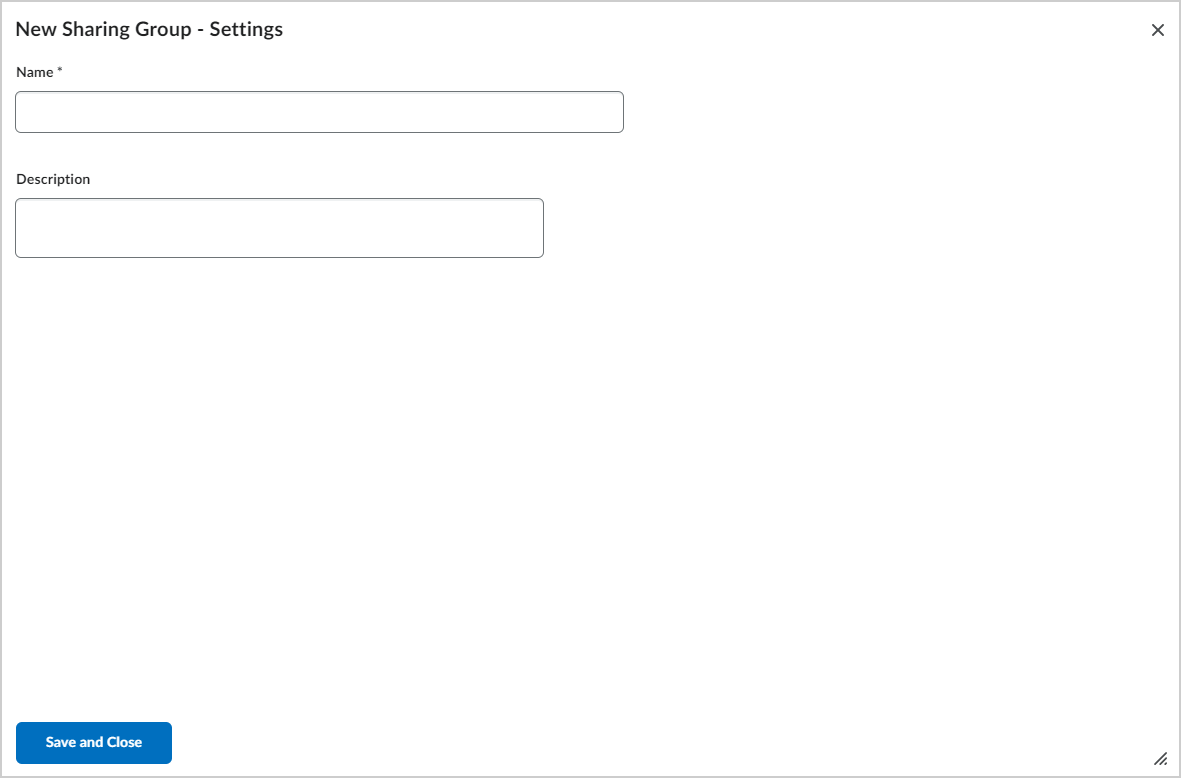
Figura: digite o Nome e a Descrição do seu Grupo de Compartilhamento e clique em Salvar e Fechar.
- Clique em Adicionar Usuários.
- Execute um dos seguintes procedimentos:
- Para adicionar usuários individuais ao grupo de compartilhamento, na guia Usuários, clique nos usuários que deseja adicionar.
- Para adicionar ofertas de curso ao grupo de compartilhamento, na guia Cursos, clique nas ofertas de curso que deseja adicionar.
- Em Atribuir permissões, selecione as permissões que você deseja que o grupo de compartilhamento tenha.
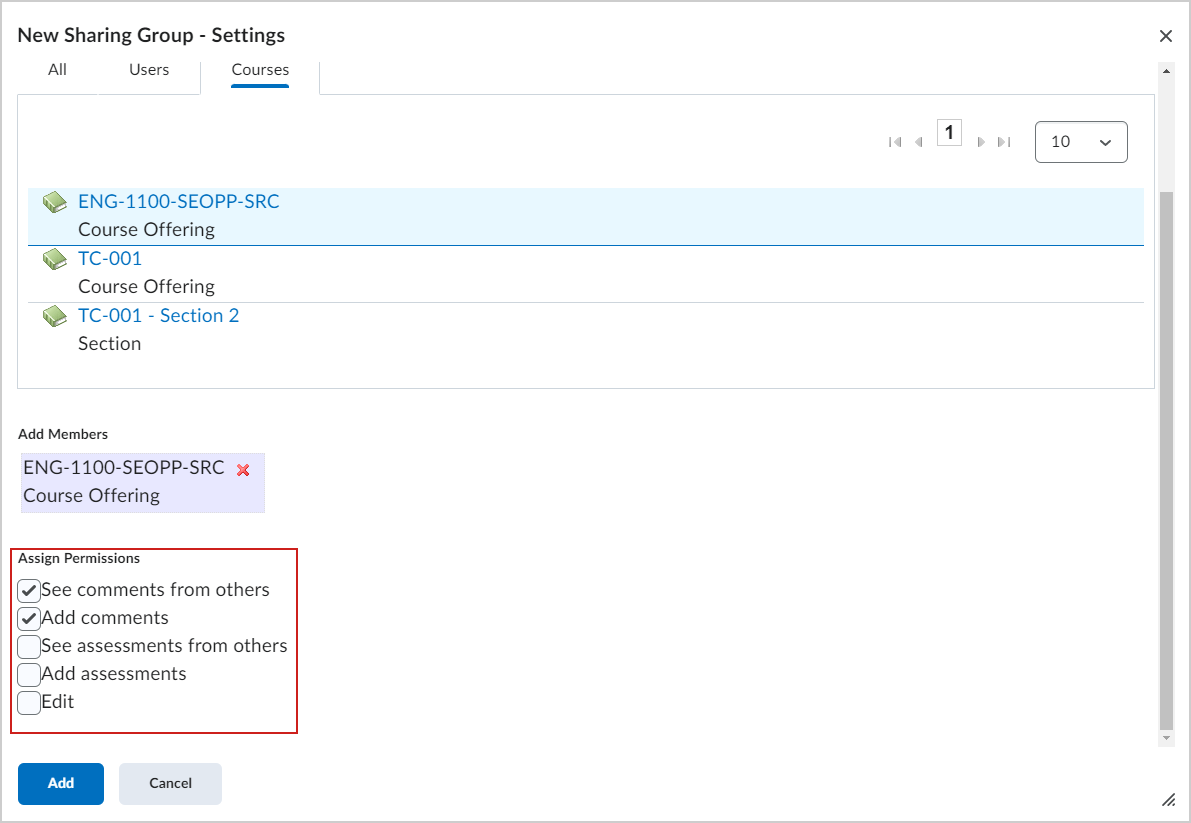
Figura: verifique quais permissões você deseja na seção Atribuir permissões.
- Clique em Adicionar > Salvar e fechar.
Um novo grupo de compartilhamento é criado e você pode compartilhar os itens do ePortfolio com esse grupo.
Vídeo: Criar um grupo de compartilhamento
Remover permissões de compartilhamento de um grupo de compartilhamento
Você pode remover permissões de compartilhamento de um grupo de compartilhamento. Isso remove o usuário ou a oferta de curso selecionados do seu grupo de compartilhamento.
Observação: não é possível modificar grupos de compartilhamento que o curso ou a organização compartilha com você.
- Na barra de navegação, clique em ePortfolio.
- Na página Grupos de compartilhamento, clique no grupo de compartilhamento do qual você deseja remover permissões.
- Na área Membros do grupo de compartilhamento, siga um destes procedimentos:
- Para remover um usuário ou uma oferta de curso do grupo de compartilhamento, clique em Remover permissões.
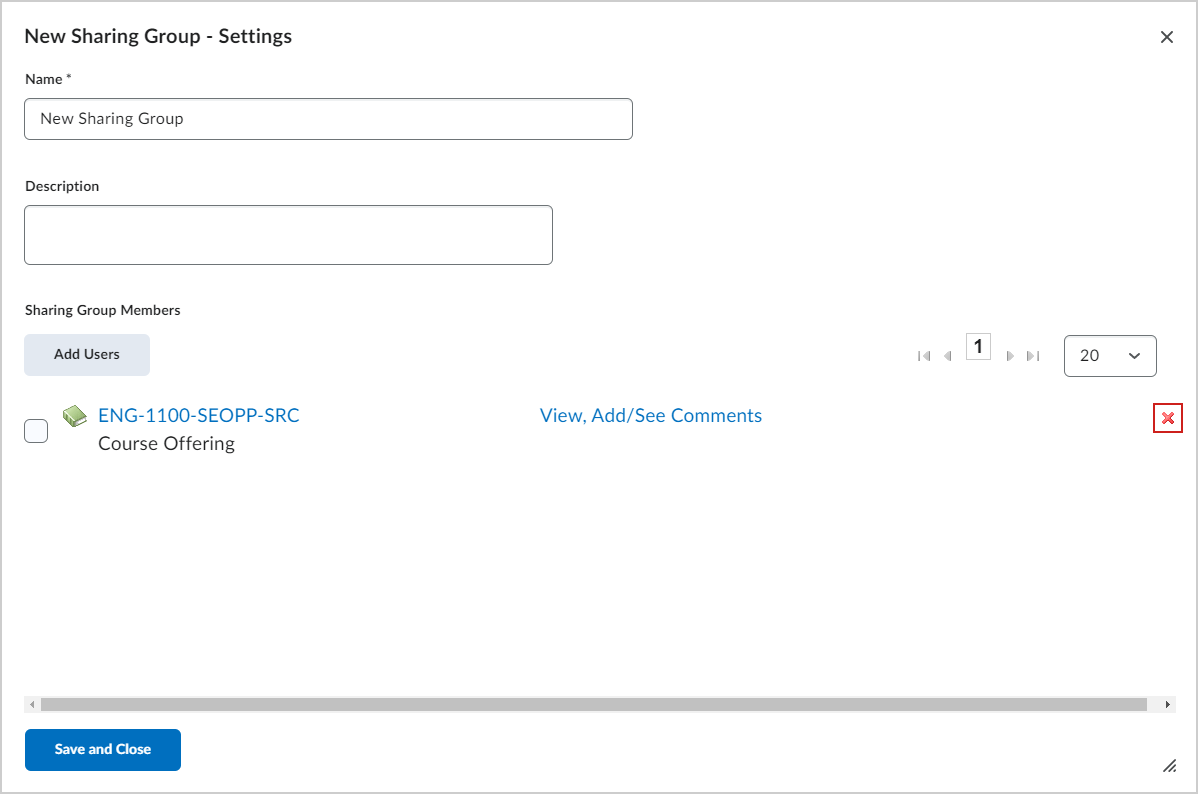
Figura: clique no ícone Remover permissões para remover a permissão correspondente.
- Para modificar as permissões de um usuário no grupo de compartilhamento, clique no ícone Editar permissões. Selecionar ou limpar as permissões do usuário.
- Clique em Salvar e Fechar.
O usuário ou a oferta de curso selecionados não fazem mais parte do seu grupo de compartilhamento.